У цьому розділі ми вперше запустимо Blender. Розберемося з яких вікон і панелей він складається і як з ними взаємодіяти. Домовимося, як будемо називати панелі в наступних уроках. В якості практичної роботи налаштуємо інтерфейс під наші потреби і збережемо налаштування. Працювати будемо з останньої стабільної на момент написання статті версією 2,75а. Якщо у вас встановлена одна з попередніх версій і ви сумніваєтеся в сумісності написаного зі своєю версією програми - рекомендую прочитати введення, сумісність по інтерфейсу розглянута одним з його пунктів. Отже, приступимо.
При запуску блендера ми бачимо вікно програми, перекрите заставкою, як показано на малюнку.
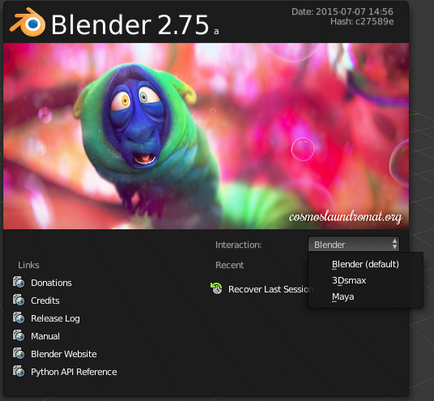

Натискаємо на ліву кнопку миші і переміщенням змінюємо розмір. Головне не переплутайте кордон між вікнами з кордоном між вікном і панеллю.
З лівого боку кожного вікна у верхньому або нижньому кутку (залежить від налаштувань) розташована кнопка з двома стрілочками і піктограмою. Наприклад така.
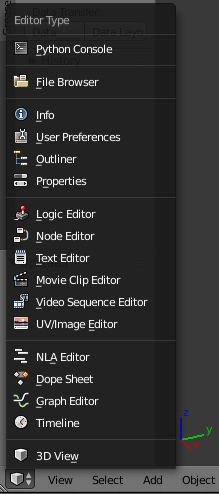
Наприклад, нам при моделюванні не потрібно вікно шкали часу, але ще одне вікно 3D-виду зовсім не завадило б. Натискаємо на кнопку вікна шкали часу, вибираємо 3D View.
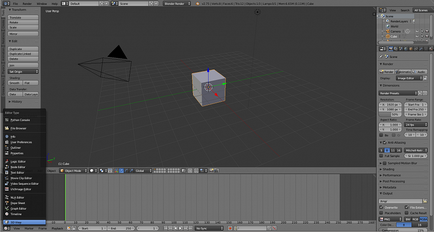
В результаті отримуємо ще одне вікно 3D-виду, як показано на малюнку.
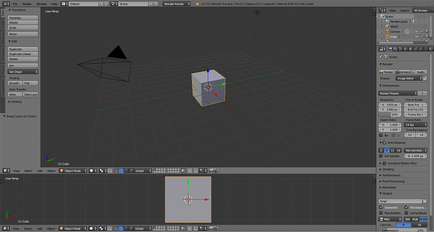
Якщо нам потрібно кілька однакових вікон - це теж нескладно зробити. У верхньому правому і нижньому лівому кутку кожного вікна є невеликі трикутники (на малюнку я виділив їх помаранчевим).
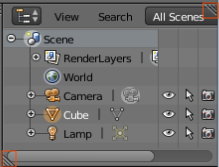
Клацнувши і потягнувши його в потрібному напрямку ми отримаємо на освобождающемся місці дублікат поточного вікна. На наступному малюнку я потягнув вліво верхній правий трикутник нижнього вікна 3D-виду.
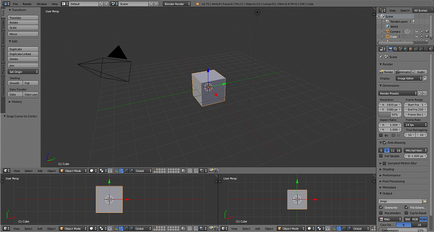
Якщо нам потрібно прибрати вікно, то ми тягнемо трикутник поруч стоїть вікна так, немов закриваємо їм непотрібне вікно. На непотрібному вікні з'являється стрілка, як на малюнку і, відпускаючи трикутник, ми перекриваємо непотрібне вікно стоїть поруч.
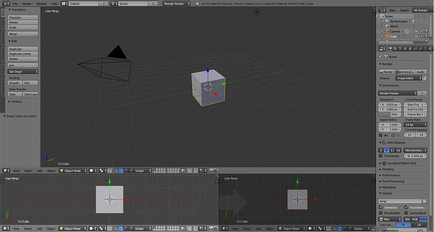
А тепер - невелика практична робота. Спробуйте розмістити вікна всередині Blender так, як показано на наступній картинці.
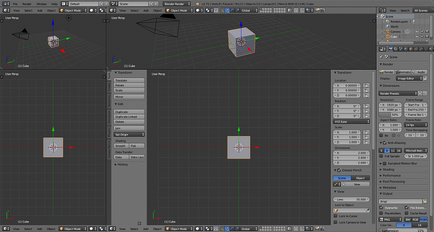
З повагою, Максим.
Назва поста ви, мабуть, теж не читали:
Хороший урок по самим елементарним основам роботи, але такими темпами конкретно до моделювання для 3D-друку дійде ще дуже не скоро
говорить про те, що ви в блендері вже повозилися і вам хочеться більшого. Але даний матеріал-то для початківців.
От якби ви задали б питання або створили тему (як приклад) - "як правильно змоделювати купол над музеєм" Оборони Сталінграда "і описали б що у вас не виходить. Те, напевно, це було б більш зрозуміло для багатьох який аспект в моделюванні для вас, на даний момент, представляє більший інтерес.
Blender для друкарів.
Покажіть мені хоча б одну пропозицію даного поста, яке підтверджує цю назву.